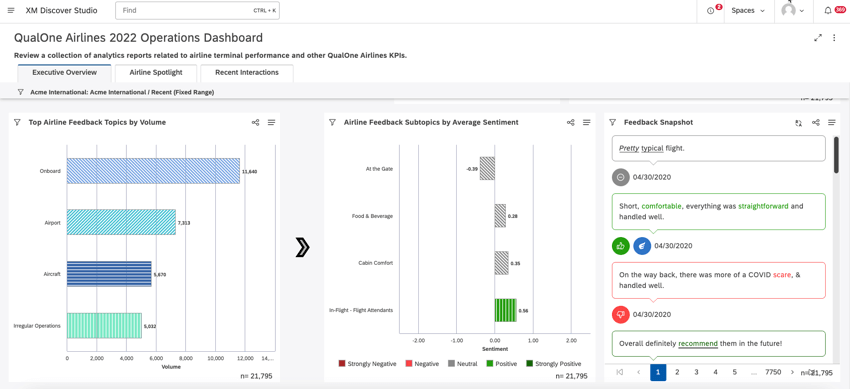Personalização do Dashboard e da aparência do livro (Studio)
Sobre a personalização da aparência Dashboard e do livro
Você pode personalizar painéis e livros aplicando temas de cores de visualização e preenchimentos de padrões.
Você pode usar o seletor Preview Color Tema para aplicar um tema de cor não padrão a um dashboard ou livro. Veja como funciona a troca de cores de visualização:
- O Preview Color Tema só se aplica à sua visualização atual de um dashboard ou livro. Assim que você sair do dashboard ou do livro, seu tema de cores preferido será aplicado.
- O Preview Color Tema não afeta outros usuários.
- Para definir um tema de cor padrão para todo o Studio, use a configuração Color Tema de cor ) nas preferências do usuário.
Qdica: ao escolher as cores do relatório, experimente uma paleta de cores dinâmica chamada Studio Standard que se adapta ao modo de visualização dashboard.
Você pode usar o Pattern Fills para aplicar padrões em vez de cores para visualizar melhor e distinguir mais facilmente os dados em seus painéis e livros.
Essa configuração se aplica a todos os painéis e livros aos quais você tem acesso, mas não afeta outros usuários.
Qdica: semelhante à correspondência automática de cores, padrões idênticos são atribuídos automaticamente a pontos de dados correspondentes no dashboard ou livro.
Aplicação de personalizações Dashboard e do livro
- Acesse a página inicial do Studio.
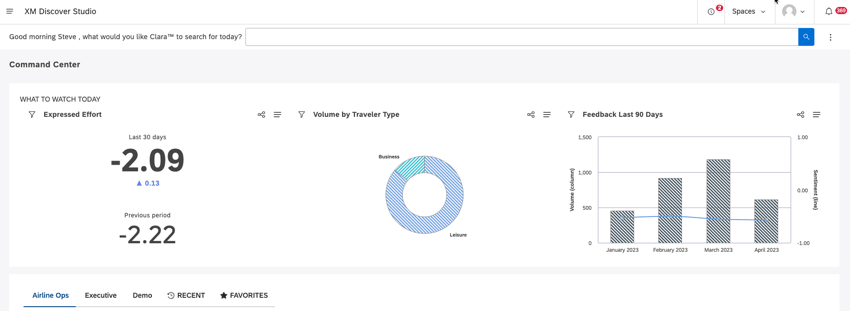
- Role para baixo até a seção Explore Dashboards and Books (Explorar painéis e livros ).
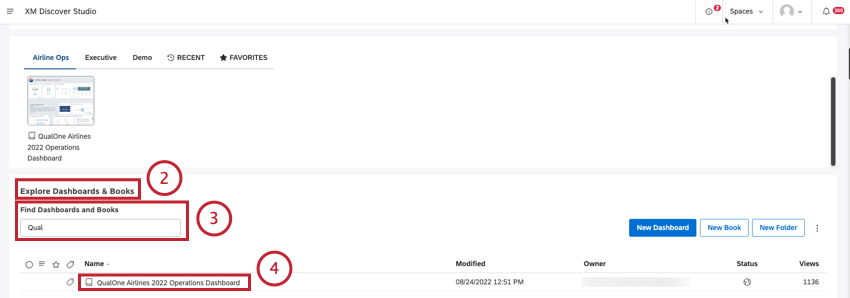
- Pesquise o dashboard ou livro usando a caixa de pesquisa Find Dashboards and Books.
- Clique no dashboard ou no título do livro para abrir o dashboard.
- Expanda o menu de opções no cabeçalho.
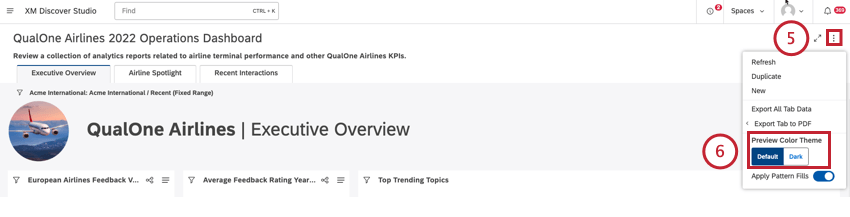
- Localize o seletor Preview Color Tema de cor de visualização ).
- Selecione o tema de cores que você deseja visualizar:
- Clique em Default (Padrão ) para aplicar um tema de cor padrão com um fundo claro.
Qdica: se a marca personalizada for definida no nível conta, o esquema de cores personalizado será aplicado.
- Clique em Dark (Escuro ) para aplicar um tema de cores com um fundo escuro para usar em situações de pouca luz e diminuir o cansaço visual se você tiver sensibilidade à luz. tema escuro substitui todas as marcas personalizadas.
Qdica: o modo escuro é uma preferência em nível de usuário somente para visualização. O usuário com quem você compartilha o dashboard o verá no tema de sua preferência.Qdica: depois que você seleciona um tema de cores para visualização, ele se aplica a um dashboard ou livro atual até que você saia do dashboard ou livro.
- Clique em Default (Padrão ) para aplicar um tema de cor padrão com um fundo claro.
- Use a chave Aplicar Pattern Fills ( Aplicar preenchimentos de padrão ) para escolher a visualização preferida:
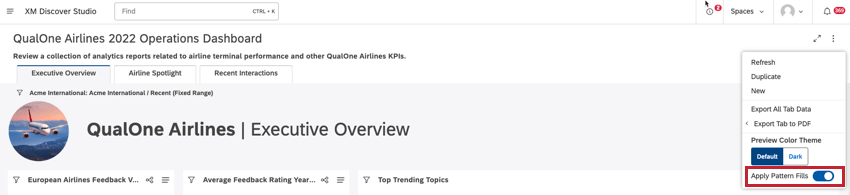
- Ligado: Usar padrões em vez de cores sólidas.
- Off: Usa as cores selecionadas nas configurações widget.
Qdica: os preenchimentos de padrão não aplicar aos widgets Table e Metric.Qdica: os botões widget seletor exibem uma amostra do padrão correspondente. Os tipos de navegação Droplist e Search não são compatíveis com preenchimentos de padrões.